win7下安装 ghost XP 双系统的详细图文教程.docx
《win7下安装 ghost XP 双系统的详细图文教程.docx》由会员分享,可在线阅读,更多相关《win7下安装 ghost XP 双系统的详细图文教程.docx(14页珍藏版)》请在冰豆网上搜索。
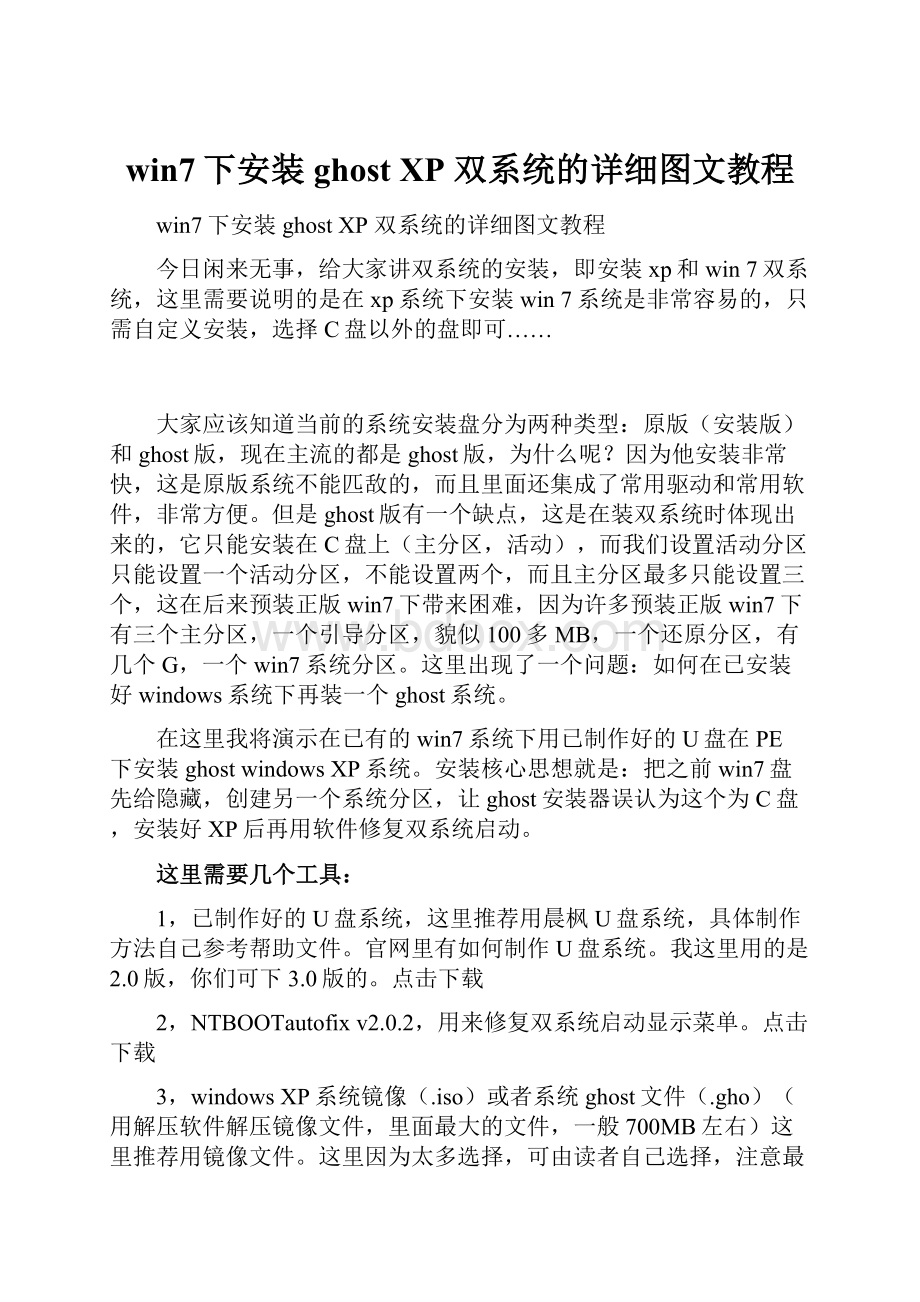
win7下安装ghostXP双系统的详细图文教程
win7下安装ghostXP双系统的详细图文教程
今日闲来无事,给大家讲双系统的安装,即安装xp和win7双系统,这里需要说明的是在xp系统下安装win7系统是非常容易的,只需自定义安装,选择C盘以外的盘即可……
大家应该知道当前的系统安装盘分为两种类型:
原版(安装版)和ghost版,现在主流的都是ghost版,为什么呢?
因为他安装非常快,这是原版系统不能匹敌的,而且里面还集成了常用驱动和常用软件,非常方便。
但是ghost版有一个缺点,这是在装双系统时体现出来的,它只能安装在C盘上(主分区,活动),而我们设置活动分区只能设置一个活动分区,不能设置两个,而且主分区最多只能设置三个,这在后来预装正版win7下带来困难,因为许多预装正版win7下有三个主分区,一个引导分区,貌似100多MB,一个还原分区,有几个G,一个win7系统分区。
这里出现了一个问题:
如何在已安装好windows系统下再装一个ghost系统。
在这里我将演示在已有的win7系统下用已制作好的U盘在PE下安装ghostwindowsXP系统。
安装核心思想就是:
把之前win7盘先给隐藏,创建另一个系统分区,让ghost安装器误认为这个为C盘,安装好XP后再用软件修复双系统启动。
这里需要几个工具:
1,已制作好的U盘系统,这里推荐用晨枫U盘系统,具体制作方法自己参考帮助文件。
官网里有如何制作U盘系统。
我这里用的是2.0版,你们可下3.0版的。
点击下载
2,NTBOOTautofixv2.0.2,用来修复双系统启动显示菜单。
点击下载
3,windowsXP系统镜像(.iso)或者系统ghost文件(.gho)(用解压软件解压镜像文件,里面最大的文件,一般700MB左右)这里推荐用镜像文件。
这里因为太多选择,可由读者自己选择,注意最好选择自带AHCI驱动的系统镜像,原因是一些新的笔记本默认AHCI硬盘模式,而xp只支持IDE模式,在这种情况下安装XP会蓝屏。
4,虚拟光驱(ghost镜像安装器),分区魔术师,这里在晨枫PE里集成有。
现在开始教大家如何再预装win7下安装ghostXP系统
1,设置U盘为第一启动项并进入PE系统。
开机按F2进入BOIS,在BOOT选项中将U盘设为第一启动盘,通过按F6(有的是Shift+)调整顺序。
(或开机按ESC选择启动盘,即你的U盘)。
按F10保存,重启进入PE系统。
如果前面有加好,按回车
注意各种笔记本设置第一启动盘不一定一样
按F10保存并退出
选第一项
2,设置winXP磁盘分区。
进入FE后点击“开始”菜单—》程序-》磁盘工具—》磁盘分区管理WinPM。
进入分区界面。
我们可以看到有两个主分区(一个winxp,一个win7),这已经分好了xp的系统盘,你们可以在这里分配大小大约15G磁盘空间给XP,如果你们是在逻辑分区化出一部分来做XP系统,要求设置为主分区并且是活动的。
将原来的win7分区设为非活动(并隐藏)。
如果你之前是预装正版win7(里面有三个主分区)的话,需要将那个还原分区设为逻辑分区,再将xp分区设为主分区。
3,还原系统。
利用虚拟光驱加载已下好的镜像文件,其实可以把系统镜像文件放在除win7和winXP盘以外的磁盘,这样复制快些,点开DVDxp系统安装盘,还原系统至之前分好的xp磁盘(注意选对磁盘,不然后果很严重)。
待还原程序复制完后,提示重启,点击确定即可。
拔掉U盘,系统重启后会自动进入xp安装程序,等待几分钟后即可安装好XP系统。
4,修复系统选择菜单。
运行已下载好的NTBOOTautofixv2.0.2,软件,根据提示修复即可,重启即可看到系统选择菜单。
至此,双系统安装成功。
安装中途可能出现的问题:
1,无法进入PE,在进入中途蓝屏。
没有更改硬盘模式为IDE,因为这款PE系统不支持AHCI模式。
解决方法即在BOIS中设置硬盘模式为IDE,而不是AHCI。
2,在PE还原完系统重启提示某文件(ntldr)丢失或没有找到系统,无法安装系统。
这可能是你忘记设置xp分区为活动的主分区。
解决办法即设置xp分区为活动的主分区,把win7分区设为非活动。
3,在PE下还原好系统后重启后默认进win7系统,不能进入xp系统安装页面。
这里可能你忘记设xp分区为活动的主分区,或者忘记设win7分区为非活动分区。
解决办法即严格按照上面第二步的要求重新设置分区。
Xp分区为活动的主分区,win7分区为非活动的主分区
4,进入xp蓝屏或者装好双系统后进入win7蓝屏。
此为两系统支持的硬盘模式不同导致的。
这一般在较新的电脑发生的较多。
如果发生前者情况,说明该xp系统不支持AHCI模式,解决办法有两个:
1,重装有AHCI驱动的xp系统;2,进如BOIS后改为IDE模式,安装好xp系统后,下载相关软件修复,这里有篇解决xp不支持AHCI模式的文章: